写真を編集する際には、自分の個性を反映させた統一感のある魅力的なルックを作り出すことが重要です。CameraRawでルックを使用することで、1クリックで画像にユニークなスタイルを適用することができます。ここでは、プリセットを使った作業、画像の現像方法、そして自分自身のルックの作成方法を学びます。
主なポイント
- Camera Rawでプリセットを使用して、一貫したルックを作成できます。
- 独自のルックを作成および適用するのは、思っているよりも簡単です。
- ルックプリセットは、複数の画像に同時に適用できます。
ステップバイステップガイド
画像に対してルックを作成するために、手順を説明します。
画像編集とルックの作成
編集したい画像を選びましょう。この画像がルックの基礎となります。スタイルの一貫性を保つために、シリーズから画像を選ぶことをお勧めします。画像を選択したら、Camera Rawで開いてください。
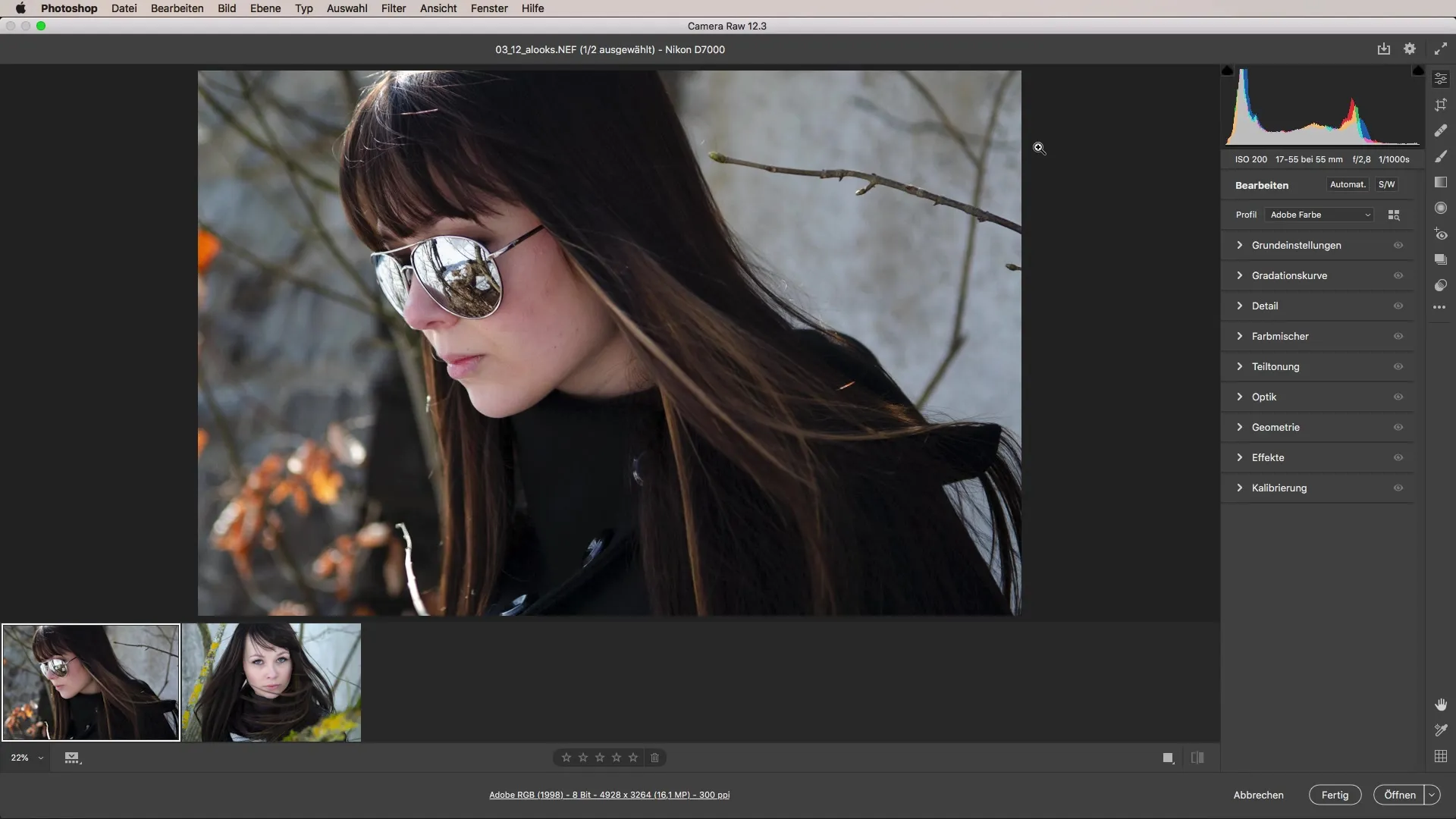
編集の準備ができました。編集の目的は、画像に特定のルックを与えることです。たとえば、色調を調整することができます。夏の効果を得るために、暖かい色調を選ぶことをお勧めします。
さらに、画像の明瞭度とダイナミクスを高めることも重要です。これにより、ディテールが際立ち、画像により多くの生命が与えられます。明るさや深さを調整してコントラストを最適化することもできます。これは、顔や服のディテールをより明確に表現するために特に重要です。
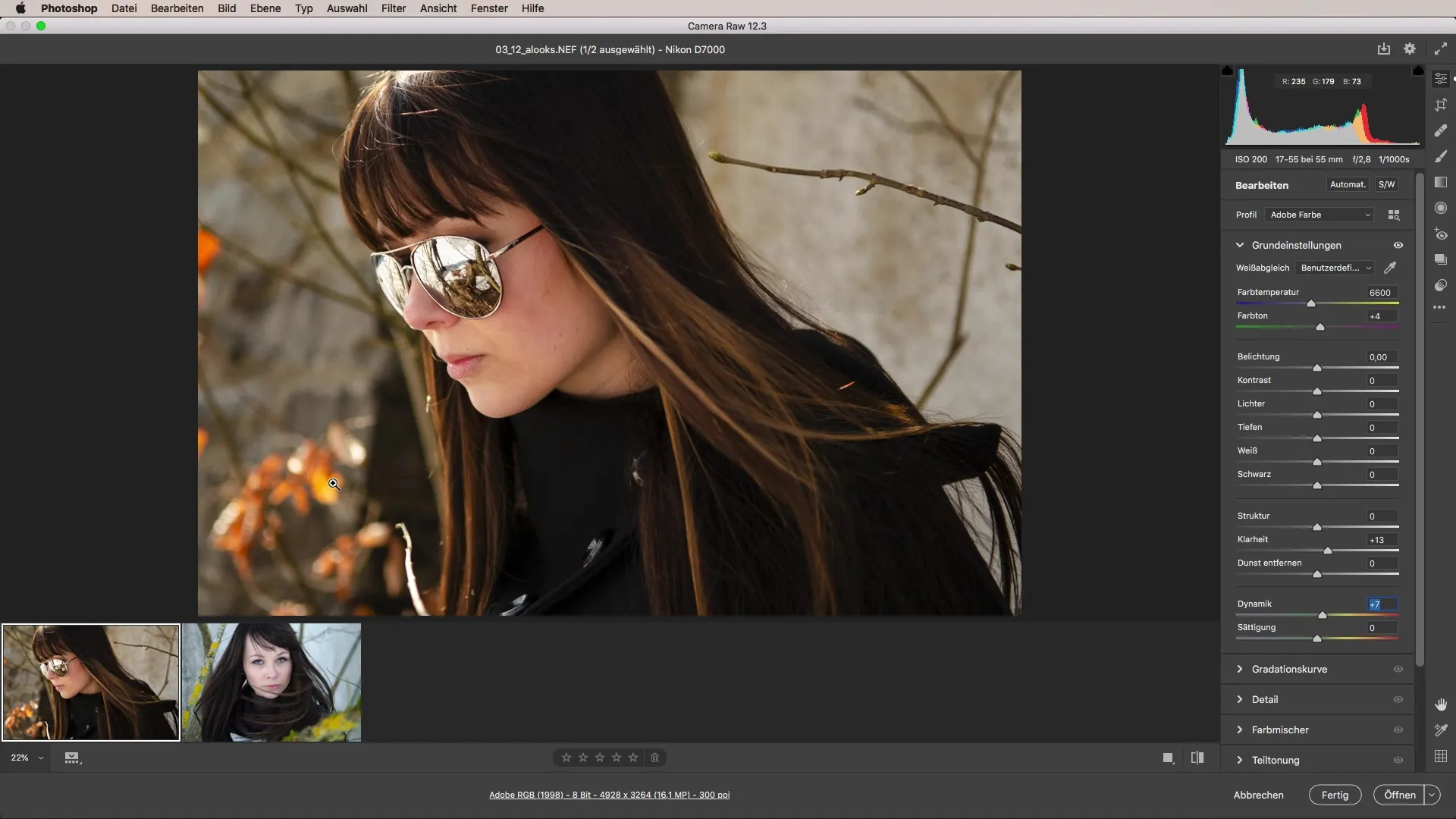
画像の編集に満足したら、ルックを保存して他の画像でも利用できるようにします。
独自のルックプリセットの作成
ルックを保存するには、編集の選択ができるボタンに移動します。ここで、カスタムプリセットを作成するためのダイアログが開きます。
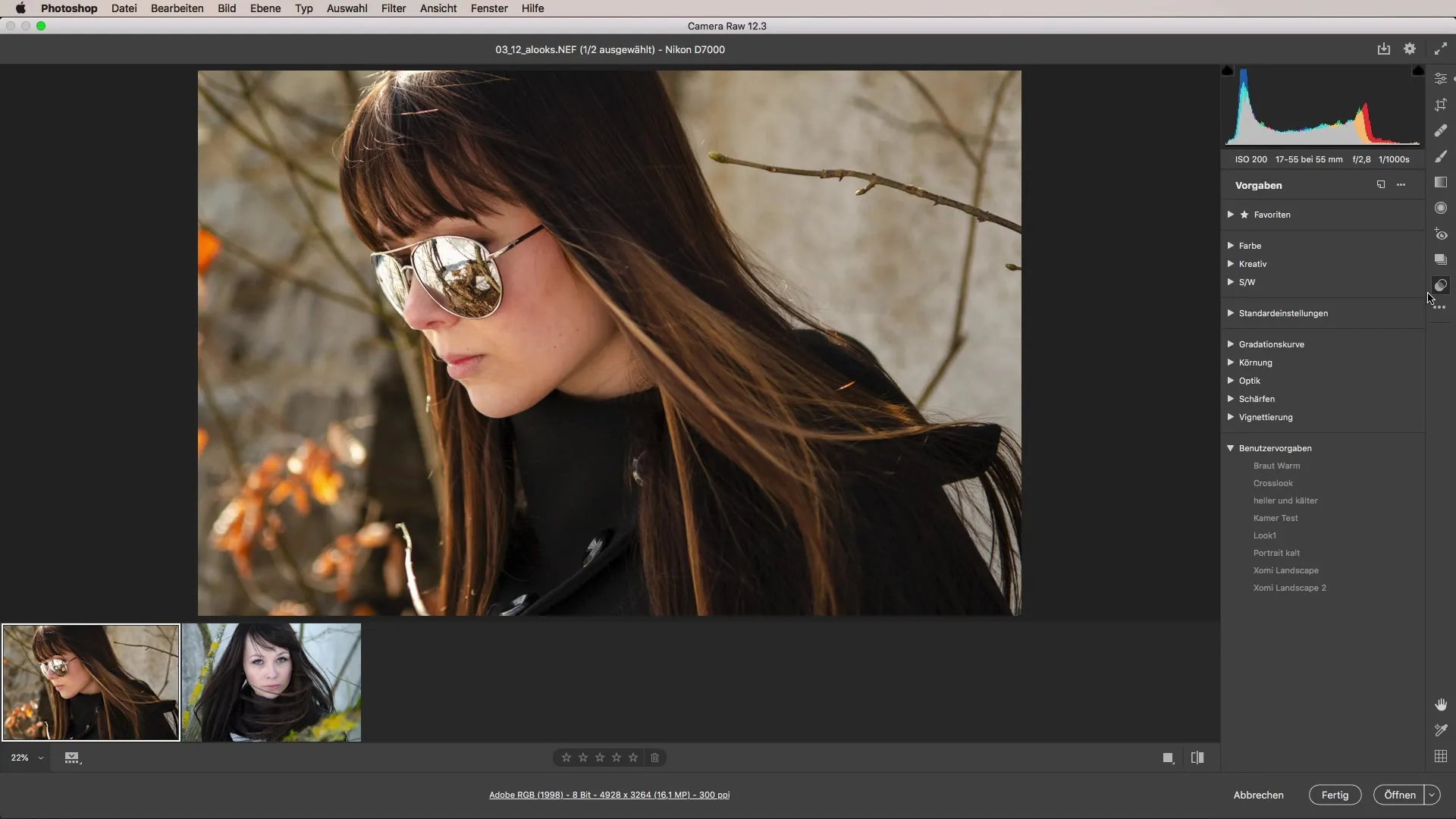
ダイアログでは、ルックに保持したいすべての設定を選択できます。これには、基本設定、トーンカーブ、詳細なシャープネスが含まれます。画像の編集中に適用したすべての領域を選択することを忘れないでください。
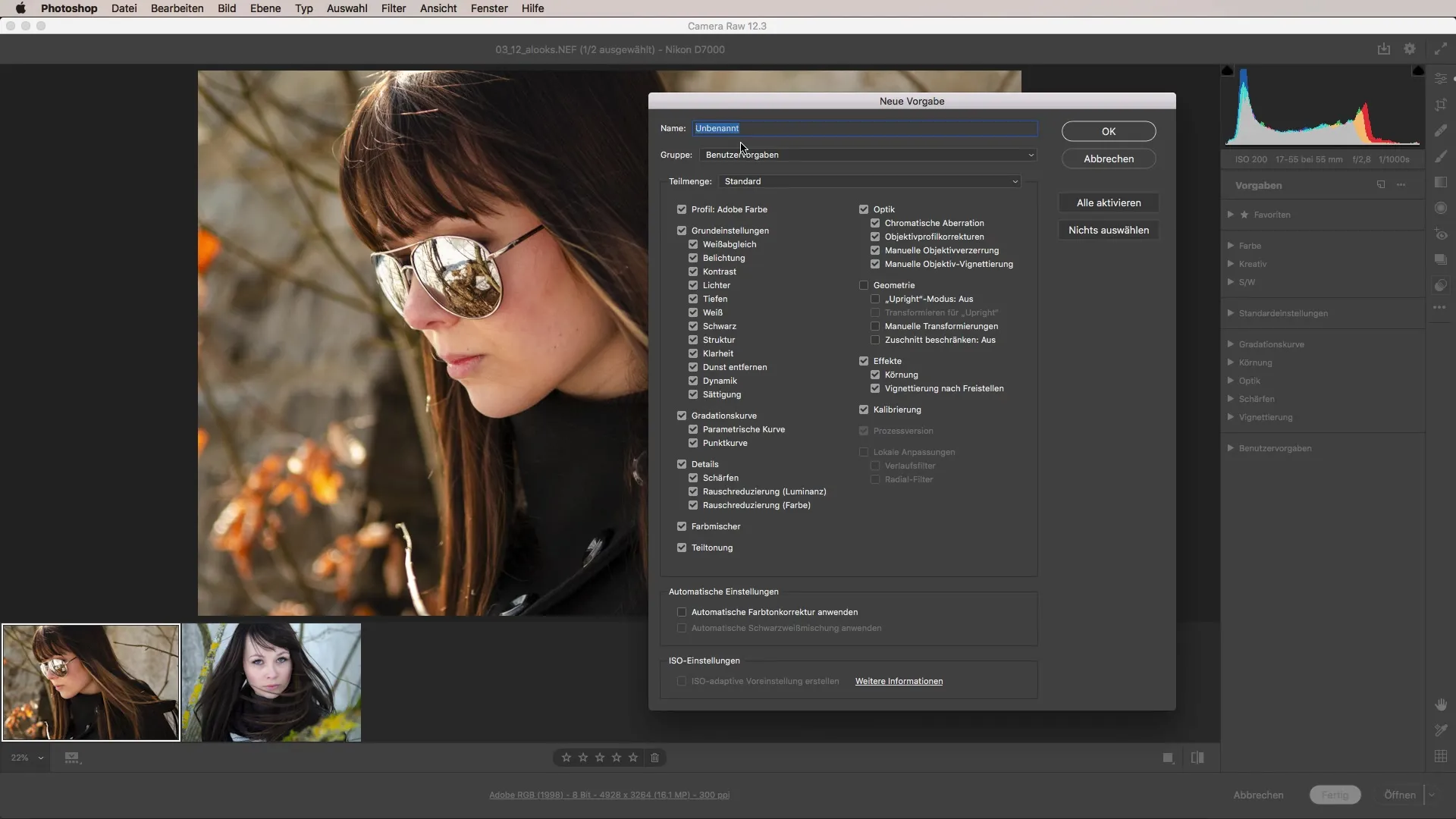
ここで、ルックに名前を付けることができます。希望するスタイルに基づいて名前を付けることをお勧めします。たとえば、「夏のルック」と名付けることができます。また、明確さを保つために、特定のフォルダーにプリセットを保存するかどうかを選択できます。
プリセットを作成したら、他の画像に適用します。適用したい画像を選択してください。これは1枚の画像でも、複数の画像の系列でも構いません。「Command A」(Mac)または「Ctrl A」(Windows)のキーを押すと、すべての画像を選択できます。
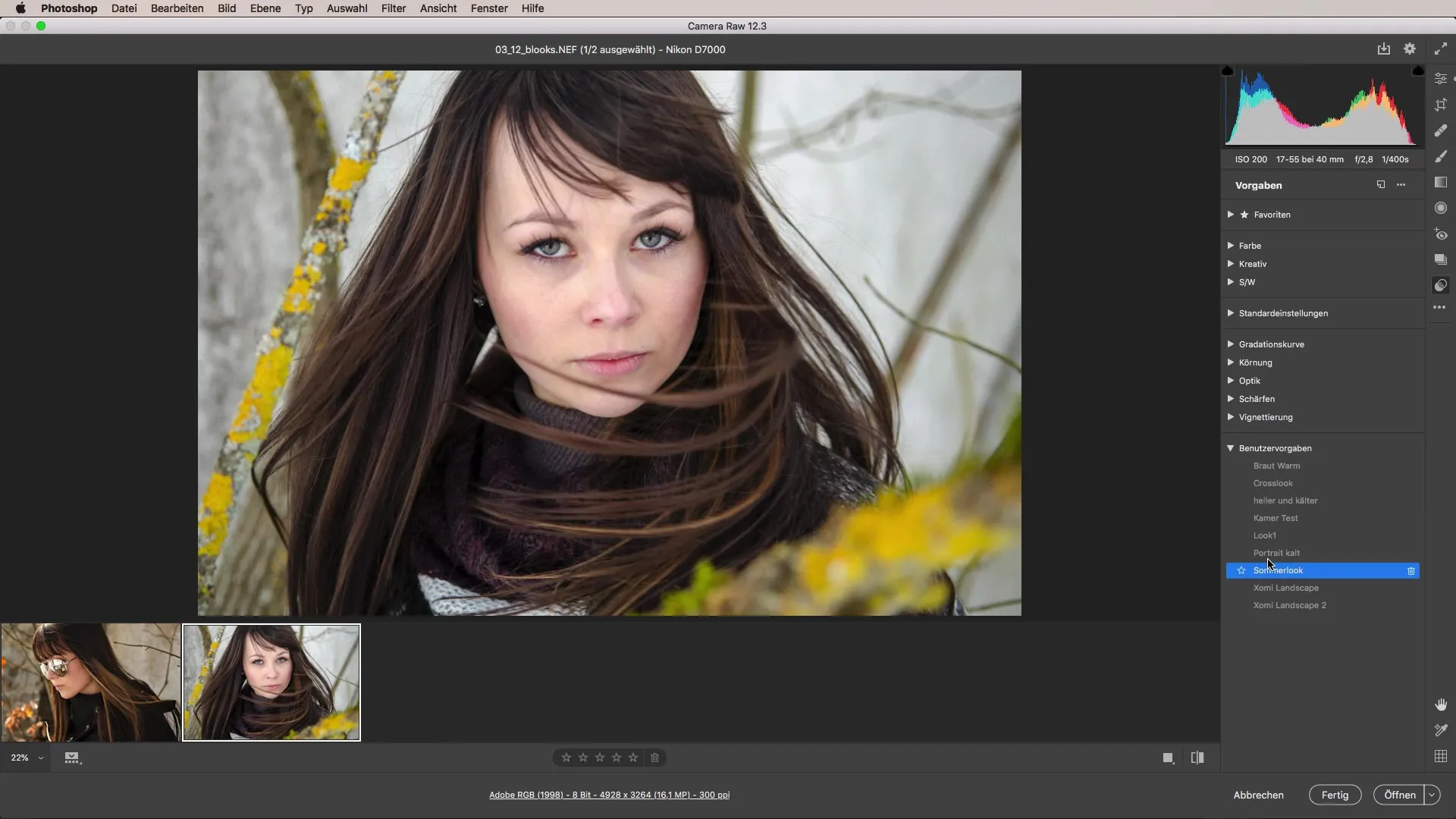
選択が完了したら、作成した「夏のルック」をクリックすると、選択したすべての画像にルックが即座に適用されます。
まとめ - Camera Rawでのルックを使った一貫した画像スタイル
Camera Rawでの独自のルックを使って、非常に個人的で統一感のあるスタイルを画像に作成できます。初期の画像編集から他の画像へのルックの適用までのステップは、簡単で効果的です。このガイドを使えば、短時間で魅力的な結果を得ることができます。
FAQ
Camera Rawで独自のプリセットを作成するにはどうすればよいですか?編集内容を保存し、ダイアログで希望するオプションを選択することで、自分のプリセットを作成できます。
複数の画像にプリセットを適用するにはどうすればよいですか?適用したい画像を選択し、作成したプリセットを選んで適用するだけです。
見本を1枚の画像にだけ適用できますか?はい、Camera Rawで画像を選択し、プリセットを適用することで、単一の画像にルックを適用できます。


